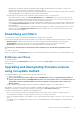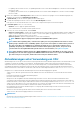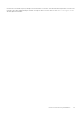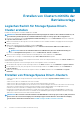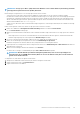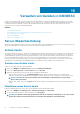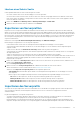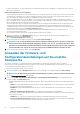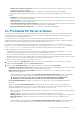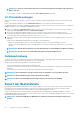Users Guide
• Firmware des ersetzten Teils anpassen: Die Firmware-Version der neuen Komponente wird der Firmware-Version der
ursprünglichen Komponente angepasst.
• Ändern Sie nicht den Wert auf dem Server - Die vorhandene Komponentenkonfiguration wird beibehalten.
• Teilekonfigurationsaktualisierung: Wiederherstellung oder Aktualisierung der Komponentenkonfiguration je nach getroffener
Auswahl.
• Deaktiviert: Die Teilekonfigurationsaktualisierung ist deaktiviert und die gespeicherte Konfiguration der alten Komponente wird
nicht auf die ersetzte Komponente angewendet.
• Immer anwenden: Die Teilekonfigurationsaktualisierung ist aktiviert und die gespeicherte Konfiguration der alten Komponente
wird auf die ersetzte Komponente angewendet.
• Nur bei übereinstimmender Firmware anwenden: Die gespeicherte Konfiguration der alten Komponente wird nur dann auf
die ersetzte Komponente angewendet, wenn deren Firmware-Versionen übereinstimmen.
• Ändern Sie nicht den Wert auf dem Server - Die vorhandene Konfiguration wird beibehalten.
LC-Protokolle für Server erfassen
LC-Protokolle stellen Aufzeichnungen vergangener Aktivitäten auf einem verwalteten Server bereit. Diese Protokolldateien sind für die
Serveradministratoren nützlich, da sie detaillierte Informationen zu empfohlenen Maßnahmen und andere technische Informationen
enthalten, die für die Fehlerbehebung nützlich sind.
Die verschiedenen Arten von Informationen in LC-Protokollen sind Alerts, Konfigurationsänderungen an den System-
Hardwarekomponenten, Firmware-Änderungen aufgrund einer Aktualisierung oder Zurückstufung, Ersatzteile, Temperaturwarnungen,
detaillierte Zeitstempel über den Beginn der Aktivität, Schweregrad der Aktivität und so weiter.
Die exportierte LC-Protokolldatei wird in einem Ordner gespeichert und der Ordner wird nach der Service-Tag-Nummer des Servers
benannt. LC-Protokolle werden im folgenden Format gespeichert:
<YYYYMMDDHHMMSSSSS>.<file format>. So ist beispielsweise
201607201030010597.xml.gz der Name der LC-Datei, der das Datum und die Uhrzeit der Dateierstellung enthält.
Es gibt zwei Möglichkeiten, LC-Protokolle zu erfassen:
• Vollständige LC-Protokolle: Exportiert aktive und archivierte LC-Protokolldateien. Sie sind groß und werden daher im .gz-Format
komprimiert und an den angegebenen Speicherort auf einer CIFS-Netzwerkfreigabe exportiert.
• Aktive LC-Protokolle: Exportiert aktuelle LC-Protokolldateien sofort oder plant einen Job, um die Protokolldateien in regelmäßigen
Abständen zu exportieren. Diese Protokolldateien können Sie anzeigen, durchsuchen und in das
OMIMSSC-Gerät exportieren. Darüber
hinaus können Sie eine Sicherung der Protokolldateien in einer Netzwerkfreigabe speichern.
Um ein LC-Protokoll zu erfassen, führen Sie die folgenden Schritte aus:
1. Klicken Sie in OMIMSSC auf Wartungscenter. Wählen Sie einen Server oder eine Gruppe von Servern aus, klicken Sie auf das
Dropdownmenü LC-Protokolle und dann auf LC-Protokolle erfassen.
2. Wählen Sie in LC-Protokollerfassung eine der folgenden Optionen aus und klicken Sie auf Fertig stellen.
• Vollständige LC-Protokolle (.gz) exportieren – Wählen Sie diese Option aus, um die vollständigen LC-Protokolle nach Angabe
der Windows-Anmeldeinformationen in eine CIFS-Netzwerkfreigabe zu exportieren.
• Aktive Protokolle exportieren (Jetzt ausführen) – Wählen Sie diese Option aus, um die aktiven Protokolle sofort in das
OMIMSSC-Gerät zu exportieren.
• (Optional) Wählen Sie das Kontrollkästchen LC-Protokolle auf der Netzwerkfreigabe sichern, um eine Sicherungskopie
der LC-Protokolle nach Angabe der Windows-Anmeldeinformationen auf der CIFS-Netzwerkfreigabe zu speichern.
ANMERKUNG:
Stellen Sie sicher, dass Sie auf die neuesten Firmwareversionen von iDRAC und LC
aktualisieren, bevor Sie die aktiven LC-Protokolle für Server der 11. Generation exportieren.
• LC-Protokollsammlung planen – Wählen Sie diese Option aus, um die aktiven Protokolle in regelmäßigen Abständen zu
exportieren.
Wählen Sie unter LC-Protokollsammlung planen ein Datum und eine Uhrzeit zum Exportieren der Protokolldateien aus.
Wählen Sie ein Optionsfeld aus, je nachdem, wie oft die Dateien exportiert werden müssen. Die verfügbaren Optionen für die
Planung der Häufigkeit, um festzulegen, wie oft die LC-Protokolle erfasst werden sollen, sind:
• Nie – Diese Option ist standardmäßig ausgewählt. Wählen Sie diese Option aus, um die LC-Protokolle nur einmal zur geplanten
Zeit zu exportieren.
• Täglich – Wählen Sie diese Option aus, um die LC-Protokolle täglich zur geplanten Zeit zu exportieren.
• Einmal pro Woche – Wählen Sie diese Option aus, um die LC-Protokolle einmal pro Woche zur geplanten Zeit zu exportieren.
• Einmal alle 4 Wochen – Wählen Sie diese Option aus, um die LC-Protokolle alle vier Wochen zur geplanten Zeit zu
exportieren.
• (Optional) Wählen Sie das Kontrollkästchen LC-Protokolle auf der Netzwerkfreigabe sichern, um eine Sicherungskopie
der LC-Protokolle nach Angabe der Windows-Anmeldeinformationen auf der CIFS-Netzwerkfreigabe zu speichern.
Verwalten von Geräten in OMIMSSC
59